مزود HTTP
استعرض الصور الموجودة على بطاقة ذاكرة الكاميرا أو التقط صورًا فوتوغرافية من خلال مستعرض الويب على جهاز كمبيوتر أو أي جهاز ذكي.
-
لمزيد من المعلومات حول متطلبات النظام، انظر "متطلبات النظام لمزود HTTP" (متطلبات النظام لمزود HTTP).
-
يمكن وصول حتى خمسة مستخدمين إلى الكاميرا في الوقت نفسه. ومع ذلك، لا يمكن التقاط الصور أو تحرير النص سوى لمستخدم واحد فقط.
-
لاحظ أنه لا ينتهي الوقت المحدد لمؤقت الاستعداد تلقائيًا عندما تكون الكاميرا في وضع مزود HTTP.
-
حدد [] للإعداد [] > [] في قائمة الإعداد.

-
عند الضغط على J، سوف تُنشئ الكاميرا اتصالاً باستخدام آخر موجز بيانات شبكة تم استخدامه. للاتصال باستخدام موجز بيانات مختلف، انتقل إلى الخطوة 2. في الحالات الأخرى، انتقل إلى الخطوة 3.
-
عند إنشاء اتصال، سيظهر عنوان URL المطلوب استخدامه للاتصال بالكاميرا على شاشة عرض [].

-
-
اختر موجز بيانات مزود HTTP في شاشة عرض [].

-
يُشار إلى موجزات بيانات مزود HTTP بالرمز M.
-
عند الضغط على J، ستخرج الكاميرا إلى شاشة عرض [] وتبدأ الاتصال. سيُعرض اسم الشبكة باللون الأخضر في شاشة عرض [] عند إنشاء اتصال.

-
-
ابدأ تشغيل مستعرض الويب على جهاز الكمبيوتر أو أي جهاز ذكي.
-
أدخل عنوان URL للكاميرا (البادئة "http://" متبوعة بعنوان IP للكاميرا) في حقل عنوان نافذة مستعرض الويب.
-
أدخل عنوان URL المبين في شاشة عرض الكاميرا [].

-
سيتم عرض مربع حوار تسجيل الدخول.

-
-
أدخل اسم المستخدم وكلمة المرور في مربع حوار تسجيل الدخول لمستعرض الويب.
-
سيتم عرض الصفحة الرئيسية للمزود.
 اسم المستخدم وكلمة المرور
اسم المستخدم وكلمة المروريمكن تحديد اسم المستخدم وكلمة المرور المستخدمين لتسجيل الدخول من خلال مستعرضات الويب باستخدام [] > [] > [] في قائمة الإعداد.
-
-
انقر فوق []، ثم حدد الخيار المطلوب.
اختر اللغة المطلوبة.

-
اختر [] أو [] أو [].
الخيار
الوصف
[]
تحكم في الكاميرا والتقط الصور عن بعد من خلال مستعرض ويب على جهاز كمبيوتر أو أي جهاز ذكي. يمكنك أيضًا عرض الصور (جهاز الكمبيوتر ونظام التشغيل Android ومستعرضات ويب iPad، ومستعرضات الشبكة الخاصة بأجهزة iPhone).
-
لا يمكن سوى لمستخدم واحد فقط الاتصال في الوقت نفسه. لا يُعرض هذا الخيار إذا كان هناك مستخدم آخر متصل حاليًا باستخدام الخيار [] أو [].
[]
استعرض الصور الموجودة على بطاقة ذاكرة الكاميرا من خلال مستعرض الويب على جهاز كمبيوتر أو أي جهاز ذكي (نافذة المشاهد، نافذة المشاهد).
-
يمكن اتصال حتى خمسة مستخدمين في الوقت نفسه. مع ذلك، لاحظ أنه يمكن لأربعة مستخدمين فقط الاتصال في الوقت نفسه إذا كان هناك مستخدم آخر متصل حاليًا باستخدام الخيار [] أو [].
[]
استخدم مستعرض ويب على جهاز كمبيوتر أو أي جهاز ذكي لتحرير التعليقات على الصور ومعلومات حقوق النسخ ومعلومات IPTC المخزنة على الكاميرا (نافذة تحرير النص، نافذة تحرير النص).
-
لا يمكن سوى لمستخدم واحد فقط الاتصال في الوقت نفسه. لا يُعرض هذا الخيار إذا كان هناك مستخدم آخر متصل حاليًا باستخدام الخيار [] أو [].
-
- شاشة حالة [شبكة محلية سلكية/جهاز إرسال لاسلكي]
- جهاز الكمبيوتر ونظام التشغيل Android ومستعرضات ويب iPad
- مستعرضات الشبكة الخاصة بأجهزة iPhone
شاشة حالة [شبكة محلية سلكية/جهاز إرسال لاسلكي]
تعرض شاشة [] ما يلي:
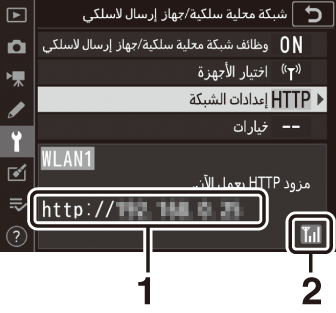
| 1 |
الحالة: حالة الاتصال بالجهاز المضيف. يتم عرض عنوان URL الخاص بالكاميرا عند إنشاء اتصال. تُعرض رموز الأخطاء هنا كذلك (تحري الخلل وإصلاحه في شبكة الإيثرنت/جهاز الإرسال اللاسلكي). |
|---|
| 2 |
قوة الإشارة: يُشار إلى اتصالات الإيثرنت بالرمز %. عند اتصال الكاميرا بشبكة لاسلكية، يعرض الرمز بدلاً من ذلك مدى قوة الإشارة اللاسلكية. |
|---|
لقد تم تأكيد إمكانية التشغيل مع الأنظمة التالية:
|
نظام التشغيل Windows |
|
|---|---|
|
نظام التشغيل |
Windows 10 وWindows 8.1 |
|
المستعرض |
|
|
macOS |
|
|---|---|
|
نظام التشغيل |
نظام التشغيل macOS الإصدار 10.14 أو 10.13 أو 10.12 |
|
المستعرض |
|
|
نظام التشغيل Android |
|
|---|---|
|
نظام التشغيل |
نظام التشغيل Android الإصدار 9.0 أو 8.1 |
|
المستعرض |
Chrome |
|
نظام iOS |
|
|---|---|
|
نظام التشغيل |
نظام التشغيل iOS الإصدار 12 أو 11 |
|
المستعرض |
إصدار Safari المضمن في نظام التشغيل |
تُعرض حالة الاتصال عن طريق رمز شبكة الكاميرا.
|
مؤشر الشبكة |
الحالة |
|---|---|
|
I (مطفأ) |
|
|
K (أخضر) |
في انتظار الاتصال. |
|
H (فلاش أخضر) |
متصل. |
|
H (فلاش عنبري) |
خطأ. |
يتم عرض حالة الاتصال أيضًا في معين المنظر الخاص بالكاميرا. يُعرض الرمز T عند اتصال الكاميرا عبر شبكة الإيثرنت، ويُعرض الرمز U عند اتصالها بشبكة لاسلكية. وسوف يومض هذا الرمز عند حدوث خطأ.
جهاز الكمبيوتر ونظام التشغيل Android ومستعرضات ويب iPad
اضغط أو انقر لضبط إعدادات الكاميرا.
-
لمعلومات عن عروض الشاشة الخاصة بأجهزة iPhone، انظر "مستعرضات الشبكة الخاصة بأجهزة iPhone" (مستعرضات الشبكة الخاصة بأجهزة iPhone).
نافذة التصوير
يمكن الوصول إلى عناصر التحكم التالية عن طريق اختيار [] على الصفحة الرئيسية للمزود. لعرض المشهد من خلال عدسة الكاميرا في منطقة معين المنظر، اضغط أو انقر فوق زر "المنظر المباشر".

| 1 |
زر الشاشة الرئيسية |
|---|---|
| 2 |
زر العرض |
| 3 |
زر التصوير |
| 4 |
معين المنظر |
| 5 |
زر تسجيل الخروج |
| 6 |
لوحة العرض |
| 7 |
وضع التعريض الضوئي |
| 8 |
إعدادات الكاميرا |
|---|---|
| 9 |
زر الاختبار |
| 10 |
زر تحرير الغالق |
| 11 |
زر المنظر المباشر |
| 12 |
زر تصوير الصور الثابتة/الأفلام |
| 13 |
أزرار التركيز البؤري |
| 14 |
أزرار الزوم |
|
الخيار |
الوصف |
|---|---|
|
لوحة العرض |
تعرض مؤشر التعريض الضوئي ومستوى شحن البطارية وعدد مرات التعريض الضوئي المتبقية. |
|
إعدادات الكاميرا |
تضبط إعدادات التصوير الفوتوغرافي أو تسجيل الأفلام. يتم إجراء التعديلات عن طريق الضغط أو النقر فوق هذه الرموز. |
|
زر تحرير الغالق |
|
|
زر الاختبار |
التقط صورة تجريبية واعرضها في معين المنظر. لا يتم تسجيل الصورة على بطاقة ذاكرة الكاميرا. |
عندما يتم عرض المشهد من خلال عدسة الكاميرا في منطقة معين المنظر، سيؤدي الضغط على الزر a بالكاميرا إلى عرض المشهد من خلال العدسة على شاشة الكاميرا. اضغط على الزر a مرة أخرى لإنهاء المنظر المباشر في الكاميرا.
يؤدي تدوير قرص وضع التحرير بالكاميرا إلى الوضع S (اختيار وضع التحرير السريع) إلى تمكين زر وضع التحرير لنافذة المستعرض، والذي يمكن استخدامه للاختيار من بين أوضاع التحرير إطار واحد، وسرعة عالية مستمرة، وسرعة منخفضة مستمرة. في وضعي التحرير سرعة عالية مستمرة وسرعة منخفضة مستمرة، تلتقط الكاميرا صورًا فوتوغرافية أثناء الضغط على زر تحرير الغالق عبر المستعرض.
يزيد مقدار ضبط التركيز البؤري مع بعد زر من مركز الشاشة. استخدم q من أجل زيادات أصغر، واستخدم w من أجل زيادات أكبر.
لضبط التركيز البؤري، اضغط أو انقر فوق الهدف في منطقة معين المنظر.
نافذة المشاهد
يمكن الوصول إلى نافذة المشاهد عن طريق تحديد [] من الصفحة الرئيسية للمزود أو عن طريق الضغط أو النقر فوق زر "العرض" في قائمة التصوير. توفر نافذة المشاهد إمكانية الاختيار من بين عروض الصور المصغرة وشريط الفيلم والإطار الكامل.
عرض الصور المصغرة
عرض صور متعددة صغيرة ("صور مصغرة") في كل صفحة.
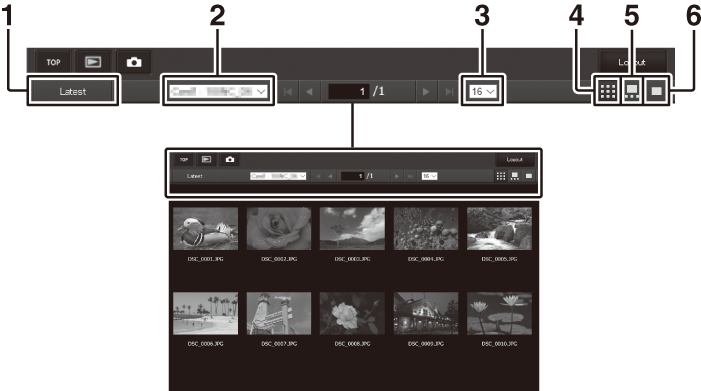
| 1 |
عرض أحدث الصور في مجلد |
|---|---|
| 2 |
اختيار المجلد |
| 3 |
عدد الصور المصغرة بكل صفحة |
| 4 |
عرض الصور المصغرة |
|---|---|
| 5 |
عرض شريط الفيلم |
| 6 |
عرض إطار كامل |
عرض شريط الفيلم
اختر الصورة المعروضة من الصور المصغرة الموجودة بالجزء السفلي من النافذة.
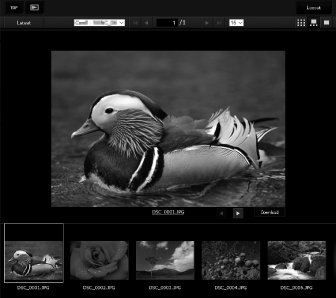
عرض إطار كامل
اضغط أو انقر فوق الصور المصغرة لعرض الصور بإطار كامل.
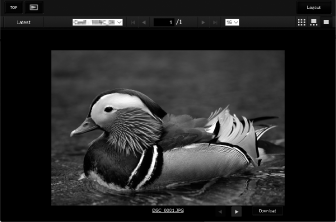
اضغط أو انقر فوق الزر [] لحفظ الصورة الحالية على جهاز الكمبيوتر أو جهاز ذكي.
تُعرض المذكرات الصوتية كملفات منفصلة.
يُشار إلى الأفلام بالرمز 1.
نافذة تحرير النص
يؤدي اختيار [] من الصفحة الرئيسية للمزود إلى عرض نافذة تحرير النص. تُستخدم نافذة تحرير النص لتحرير التعليقات على الصور ومعلومات حقوق النسخ ومعلومات IPTC المخزنة على الكاميرا.
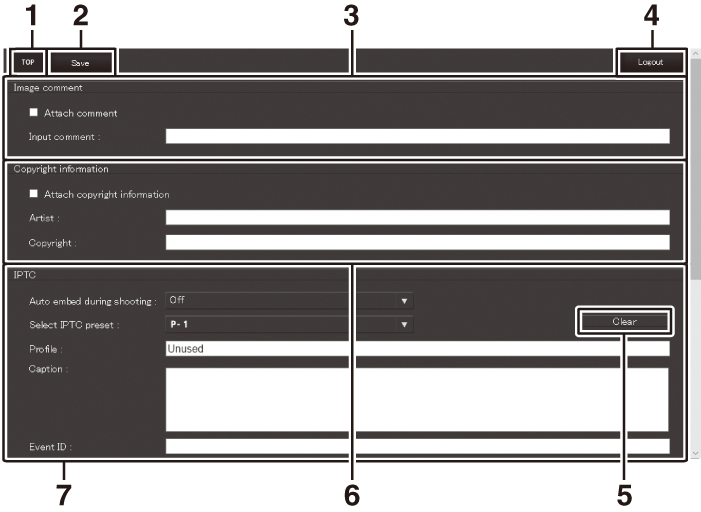
| 1 |
زر الشاشة الرئيسية |
|---|---|
| 2 |
زر حفظ |
| 3 |
تعليق على صورة |
| 4 |
زر تسجيل الخروج |
| 5 |
زر مسح |
|---|---|
| 6 |
معلومات حقوق النسخ |
| 7 |
معلومات IPTC |
لا يتم حفظ التغييرات تلقائيًا. اضغط أو انقر فوق زر "الحفظ" لحفظ التغييرات.
يؤدي الضغط أو النقر فوق زر "المسح" إلى حذف النص المعروض على الفور. سيتم حذف النص حتى في حال الخروج دون النقر فوق زر "الحفظ".
[]
يضيف تعليق على الصور الفوتوغرافية الجديدة عند التقاطها. يمكن عرض التعليقات في علامة التبويب [] في برنامج NX Studio.
|
الخيار |
الوصف |
|---|---|
|
[] |
حدد (M) هذا الخيار لتمكين التعليقات. ستتم إضافة التعليق الحالي إلى جميع الصور التي يتم التقاطها بعد النقر فوق زر "الحفظ". |
|
[] |
أدخل تعليقًا يصل حتى 36 حرفًا. |
[]
يضيف معلومات حقوق النسخ إلى الصور الفوتوغرافية الجديدة عند التقاطها. يمكن عرض معلومات حقوق النسخ في علامة التبويب [] في برنامج NX Studio.
|
الخيار |
الوصف |
|---|---|
|
[] |
حدد (M) هذا الخيار لتمكين معلومات حقوق النسخ. ستتم إضافة معلومات حقوق النسخ الحالية إلى جميع الصور التي يتم التقاطها بعد النقر فوق زر "الحفظ". |
|
[]/[] |
أدخل اسم المصور الفوتوغرافي بطول يصل حتى 36 حرفًا واسم صاحب حقوق النسخ بطول يصل حتى 54 حرفًا. |
-
لتفادي الاستخدام غير المصرح به لاسم الفنان أو صاحب حقوق النسخ، عطِّل الخيار [] قبل إعارة الكاميرا أو بيعها إلى شخص آخر. وسيلزمك أيضًا التأكد من أن حقلي الفنان وحقوق النسخ فارغان.
-
لا تتحمل نيكون مسؤولية أي أضرار أو نزاعات ناشئة من استخدام خيار [].
-
يمكن استعراض التعليقات على الصور من صفحة [] في شاشة عرض معلومات الصور بالكاميرا.
-
لعرض صفحة []، حدد (M) لكلٍ من [] و[] في الإعداد [] في قائمة العرض.
-
يمكن استعراض معلومات حقوق النسخ من صفحة [] في شاشة عرض معلومات الصور بالكاميرا.
-
لعرض صفحة []، حدد (M) لكلٍ من [] و[] في الإعداد [] في قائمة العرض.
[]
إضافة إعدادات الضبط المسبق لـ IPTC إلى الصور عند التقاطها.
|
الخيار |
الوصف |
|---|---|
|
[] |
يؤدي تحديد [] إلى عرض قائمة بإعدادات الضبط المسبق لـIPTC. ظلل إعداد ضبط مسبق واضغط أو انقر فوق زر "الحفظ" لإضافة إعداد الضبط المسبق المحدد إلى جميع الصور اللاحقة. حدد [] لالتقاط الصور بدون إعدادات ضبط مسبق لـ IPTC. |
|
[] |
يؤدي اختيار [] إلى عرض قائمة بإعدادات الضبط المسبق لـIPTC. اختر إعداد ضبط مسبق للنسخ إلى الكاميرا. |
يمكن استعراض معلومات IPTC عن طريق تحديد صفحة IPTC في شاشة عرض معلومات الصور أثناء عرض إطار كامل.
مستعرضات الشبكة الخاصة بأجهزة iPhone
انقر لضبط إعدادات الكاميرا.
-
للحصول على معلومات حول عروض شاشة جهاز الكمبيوتر أو نظام تشغيل Android أو iPad، انظر "جهاز الكمبيوتر ونظام التشغيل Android ومستعرضات ويب iPad" (جهاز الكمبيوتر ونظام التشغيل Android ومستعرضات ويب iPad).
نافذة التصوير
يمكن الوصول إلى عناصر التحكم التالية عن طريق اختيار [] على الصفحة الرئيسية للمزود. استخدم زر "المنظر المباشر" لبدء التصوير الفوتوغرافي للمنظر المباشر (C) أو تجهيز الكاميرا لتسجيل الأفلام (1). للخروج من المنظر المباشر، استخدم زر "المنظر المباشر" لإيقاف تشغيل وضع المنظر المباشر.
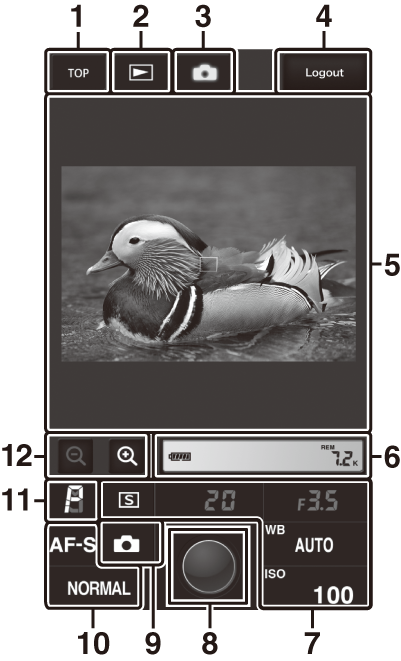
| 1 |
زر الشاشة الرئيسية |
|---|---|
| 2 |
زر العرض |
| 3 |
زر التصوير |
| 4 |
زر تسجيل الخروج |
| 5 |
معين المنظر |
| 6 |
لوحة العرض |
| 7 |
إعدادات الكاميرا |
|---|---|
| 8 |
زر تحرير الغالق |
| 9 |
زر المنظر المباشر |
| 10 |
إعدادات الكاميرا |
| 11 |
وضع التعريض الضوئي |
| 12 |
أزرار الزوم |
عندما يتم عرض المشهد من خلال عدسة الكاميرا في منطقة معين المنظر، سيؤدي الضغط على الزر a بالكاميرا إلى عرض المشهد من خلال العدسة على شاشة الكاميرا. اضغط على الزر a مرة أخرى لإنهاء المنظر المباشر في الكاميرا.
يؤدي تدوير قرص وضع التحرير بالكاميرا إلى الوضع S (اختيار وضع التحرير السريع) إلى تمكين زر وضع التحرير لنافذة المستعرض، والذي يمكن استخدامه للاختيار من بين أوضاع التحرير إطار واحد، وسرعة عالية مستمرة، وسرعة منخفضة مستمرة. في وضعي التحرير سرعة عالية مستمرة وسرعة منخفضة مستمرة، تلتقط الكاميرا صورًا فوتوغرافية أثناء الضغط على زر تحرير الغالق عبر المستعرض.
لضبط التركيز البؤري، انقر فوق الهدف في منطقة معين المنظر.
نافذة العارض.
يمكن الوصول إلى نافذة المشاهد عن طريق تحديد [] من الصفحة الرئيسية للمزود أو عن طريق النقر فوق زر "العرض" في قائمة التصوير. توفر نافذة مشاهد iPhone إمكانية الاختيار من بين عروض الصور المصغرة والإطار الكامل.
عرض الصور المصغرة
عرض صور متعددة صغيرة ("صور مصغرة") في كل صفحة. انقر فوق الصور المصغرة لعرض الصور في إطار كامل.
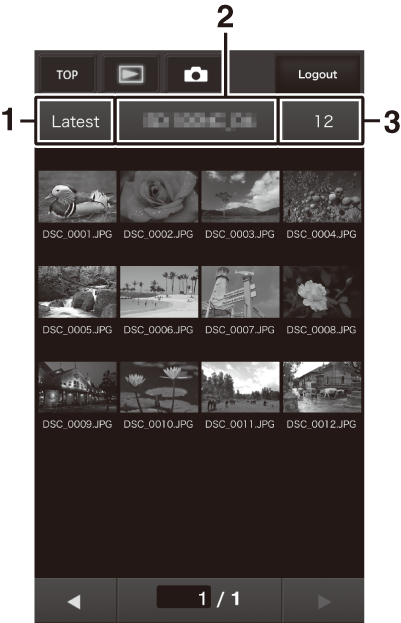
| 1 |
عرض أحدث الصور في مجلد |
|---|---|
| 2 |
اختيار المجلد |
| 3 |
عدد الصور المصغرة بكل صفحة |
|---|
تُعرض المذكرات الصوتية كملفات منفصلة.
يُشار إلى الأفلام بالرمز 1.
عرض إطار كامل
انقر فوق الصور المصغرة لعرض الصور بإطار كامل.
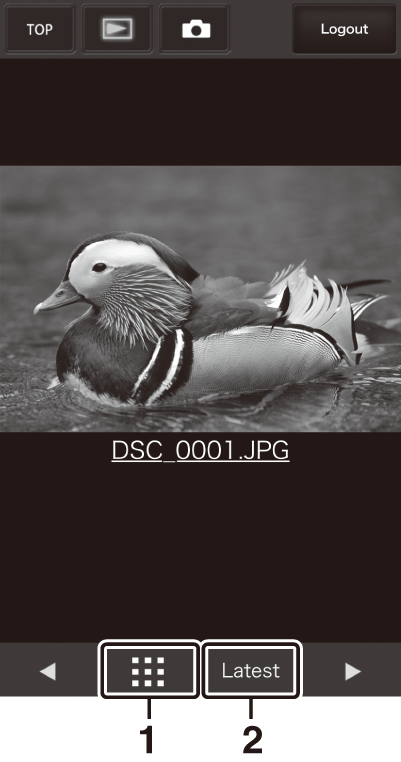
| 1 |
عرض الصور المصغرة |
|---|
| 2 |
عرض أحدث الصور في مجلد |
|---|
نافذة تحرير النص
يؤدي اختيار [] من الصفحة الرئيسية للمزود إلى عرض نافذة تحرير النص. تُستخدم نافذة تحرير النص لتحرير التعليقات على الصور ومعلومات حقوق النسخ ومعلومات IPTC المخزنة على الكاميرا.
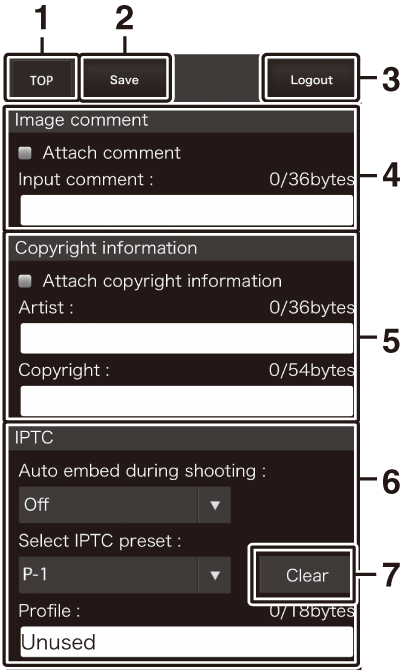
| 1 |
زر الشاشة الرئيسية |
|---|---|
| 2 |
زر حفظ |
| 3 |
زر تسجيل الخروج |
| 4 |
تعليق على صورة (نافذة تحرير النص) |
| 5 |
معلومات حقوق النسخ (نافذة تحرير النص) |
|---|---|
| 6 |
معلومات IPTC (نافذة تحرير النص) |
| 7 |
زر مسح |
لا يتم حفظ التغييرات تلقائيًا. انقر فوق زر "الحفظ" لحفظ التغييرات.
